Upoštevajte, da ta vrsta NAT omejuje dohodni internetni promet na osebni računalnik
- Vrsta NAT (Network Address Translation) označuje dostopnost lokalnega omrežja; obstajajo tri vrste NAT; Odprto, zmerno in strogo.
- V tem priročniku bomo razpravljali o tem, kaj pomeni vrsta Strict NAT in kako jo preprosto spremeniti v Open.
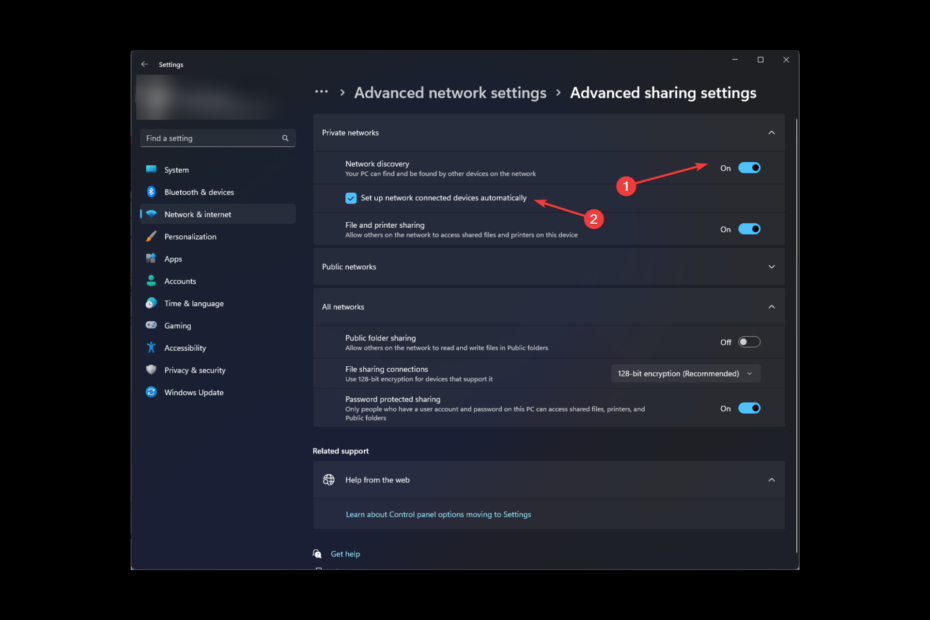
XNAMESTITE TAKO, DA KLIKNETE NA PRENOS DATOTEKE
- Prenesite Fortec in ga namestite na vašem računalniku.
- Zaženite postopek skeniranja orodja da poiščete poškodovane datoteke, ki so vir vaše težave.
- Desni klik na Začetek popravila tako da lahko orodje zažene algoritem za popravljanje.
- Fortect je prenesel 0 bralcev ta mesec.
Predstavljajte si, da ste sredi intenzivne igralne seje in se nenadoma ne morete pridružiti svojim prijateljem na drugem strežniku zaradi vrste Strict NAT. Frustrirajoče, kajne? Ne skrbite, pokrili smo vas z rešitvijo.
Poslovite se od težav s povezljivostjo in pozdravite brezhibno spletno igranje! Ta priročnik bo razložil vrsto Strict NAT in kako jo spremeniti v Open, kar vam bo omogočilo povezovanje z drugimi napravami in uživanje v izboljšani igralni izkušnji.
Kaj pomeni vrsta Strict NAT?
Strict NAT je konfiguracija požarnega zidu, ki prepreči vsem podatkom potovati po lokalnem omrežju. Oteži vzpostavljanje povezav z računalnikom.
Prav tako lahko omeji zmožnost računalnika, da se poveže z drugimi napravami v internetu, kar lahko med drugim povzroči težave pri spletnem igranju iger, videokonferencah in skupni rabi datotek aktivnosti.
To je najvarnejša vrsta Vrsta NAT saj bi lahko preprečil napade in s tem ohranil vaš računalnik varen. Če pa ste igralec iger, vam ta konfiguracija morda ne bo všeč, saj vam preprečuje, da bi se pridružili drugim strežnikom in delili datoteke, prav tako pa lahko pride do zastojev pri igranju iger.
Strokovni nasvet:
SPONZORIRANO
Nekaterih težav z osebnim računalnikom je težko rešiti, zlasti ko gre za manjkajoče ali poškodovane sistemske datoteke in repozitorije vašega sistema Windows.
Vsekakor uporabite namensko orodje, kot je npr Fortect, ki bo skeniral in zamenjal vaše pokvarjene datoteke s svežimi različicami iz svojega skladišča.
Za boljšo igralno izkušnjo ga morate spremeniti v vrsto Open NAT.
Kako lahko spremenim vrsto NAT iz Strict v Open?
Preden preidete na napredne korake za odpravljanje težav, razmislite o naslednjem:
- Prepričajte se, da vaš vdelana programska oprema usmerjevalnika je nadgrajena na najnovejšo različico.
- Odklopite usmerjevalnik za približno 10 minut in ga znova priključite.
- Onemogočite kateri koli požarni zid ali drugo omrežno filtriranje za igro.
1. Omogočite UPnP (Universal Plug and Play) na vašem usmerjevalniku
UPnP omogoča napravam v vašem omrežju, da samodejno odkrijejo in komunicirajo med seboj, kar izboljša povezljivost.
- Prijavite se v svoj usmerjevalnik. Tukaj vzamemo usmerjevalnik TP-Link za namene predstavitve.
- Pojdi do Posredovanje in izberite UPnP. V nastavitvah usmerjevalnika morate poiskati UPnP.
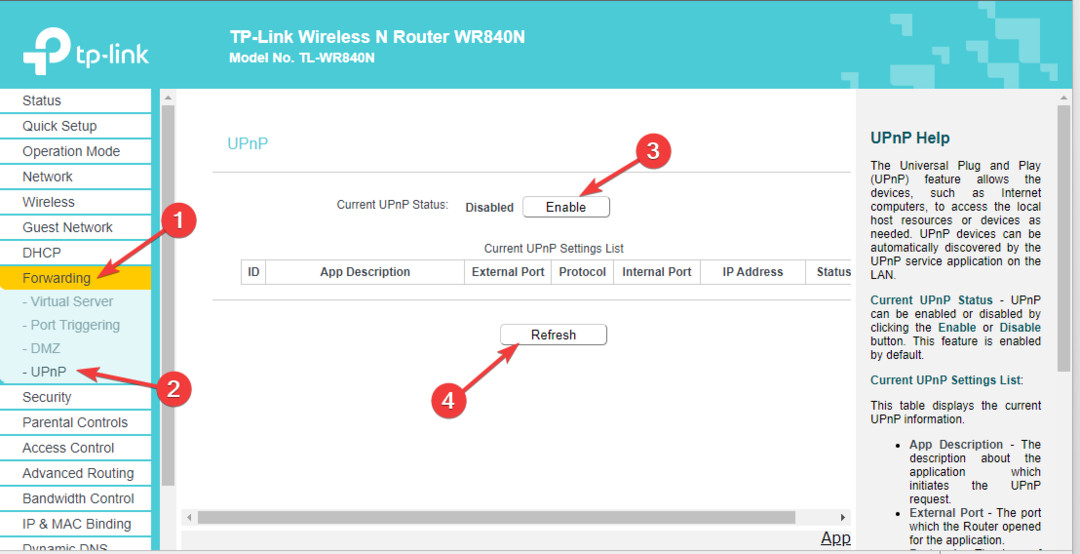
- Kliknite Omogoči, potem Osveži da preverite stanje.
2. Posredovanje vrat
- Prijavite se v svoj usmerjevalnik.
- Pojdi do Posredovanje, nato kliknite Virtualni strežnik.
- Kliknite Dodaj novo.
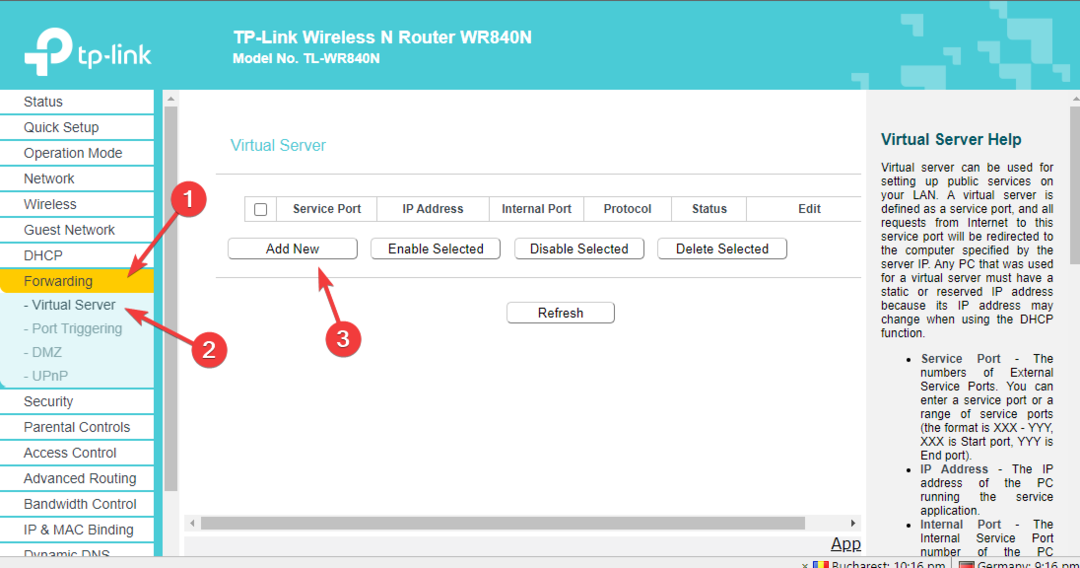
- Vnesite Storitvena vrata, IP naslov, in Notranja vrata. Zdaj pod Protokol, izberite Vse, in pod Stanje, izberite Omogočeno.
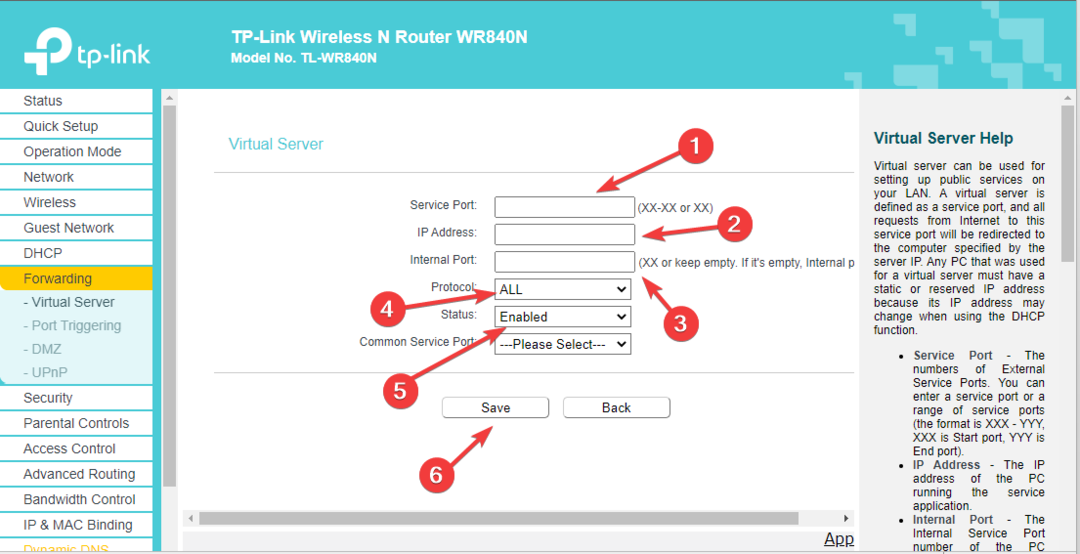
- Kliknite Shrani.
- 2 načina za primerjavo dveh datotek v Notepad++
- Kako zmanjšati ping s satelitskim internetom [8 najboljših metod]
- Kako aktivirati temni način v programu Microsoft Paint
- Copilot ni na voljo na vaši lokaciji? Tukaj je, kaj storiti
3. Omogoči odkrivanje omrežja
- Pritisnite Windows ključ, vrsta Nadzorna ploščain kliknite Odprto.

- Izberite Kategorija za Ogled poin kliknite Omrežje in internet.
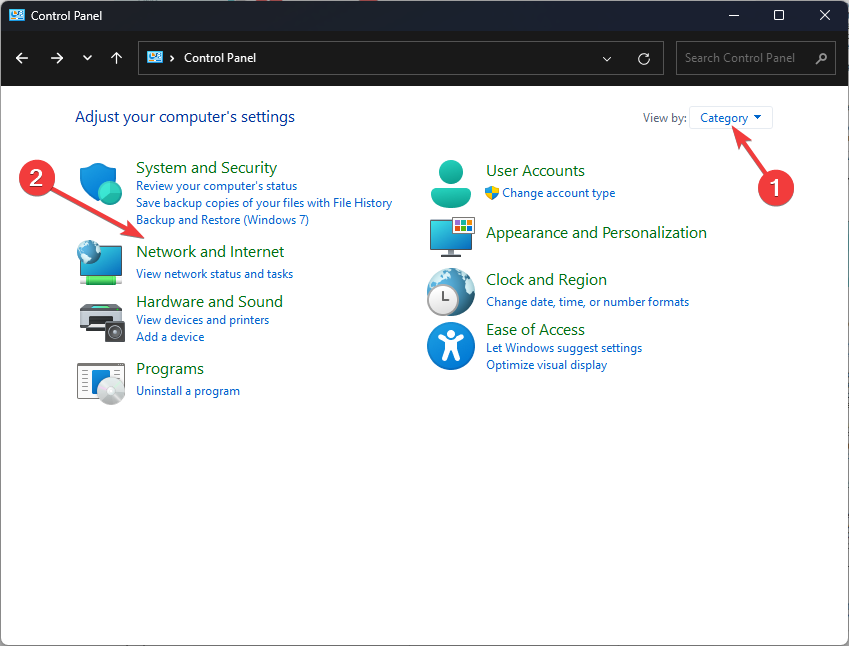
- Zdaj kliknite Center za omrežje in skupno rabo.
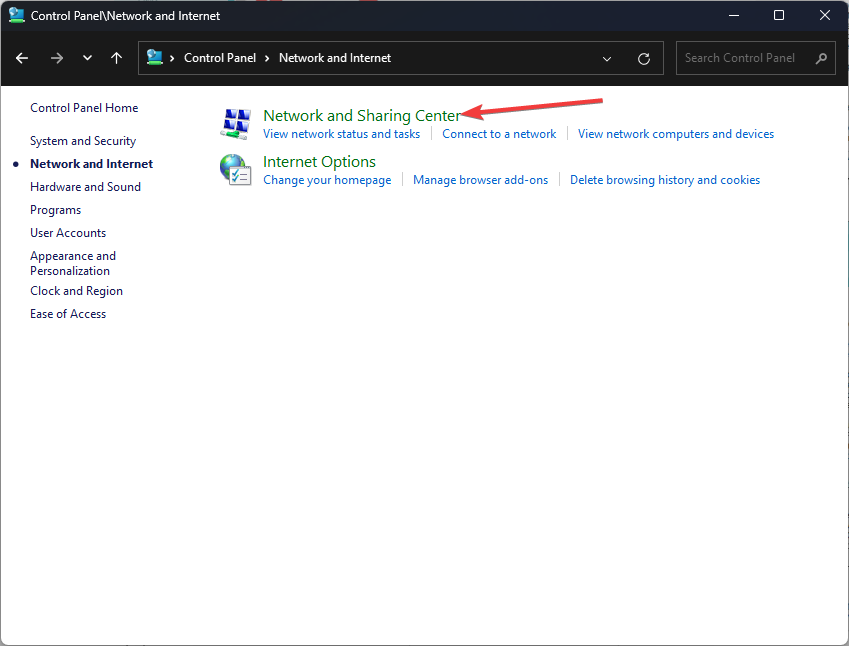
- V levem podoknu kliknite Spremenite napredne nastavitve skupne rabe.
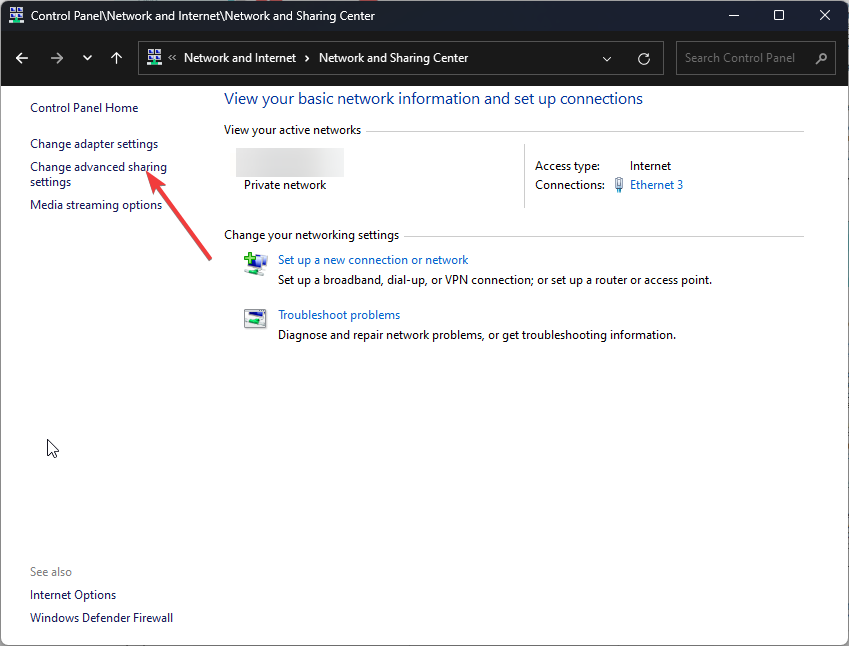
- Spodaj Zasebna omrežja, preklopite na stikalo za Odkrivanje omrežja.
- Prav tako postavite kljukico poleg Samodejno nastavite omrežno povezane naprave.
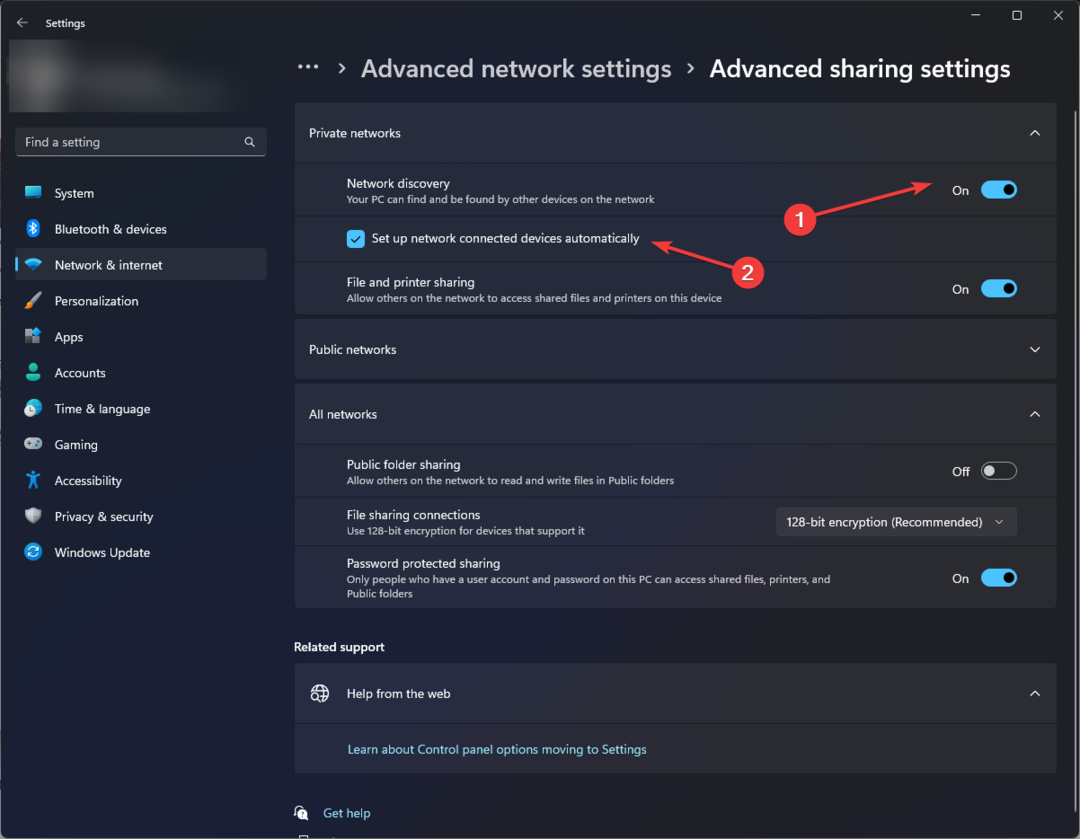
4. Spremenite lastnosti IPv4 in omogočite DMZ
4.1 Spremenite lastnosti IPv4
- Pritisnite Windows ključ, vrsta CMDin kliknite Zaženi kot skrbnik.

- Vnesite naslednji ukaz, da dobite naslov IPv4, in pritisnite Enter:
ipconfig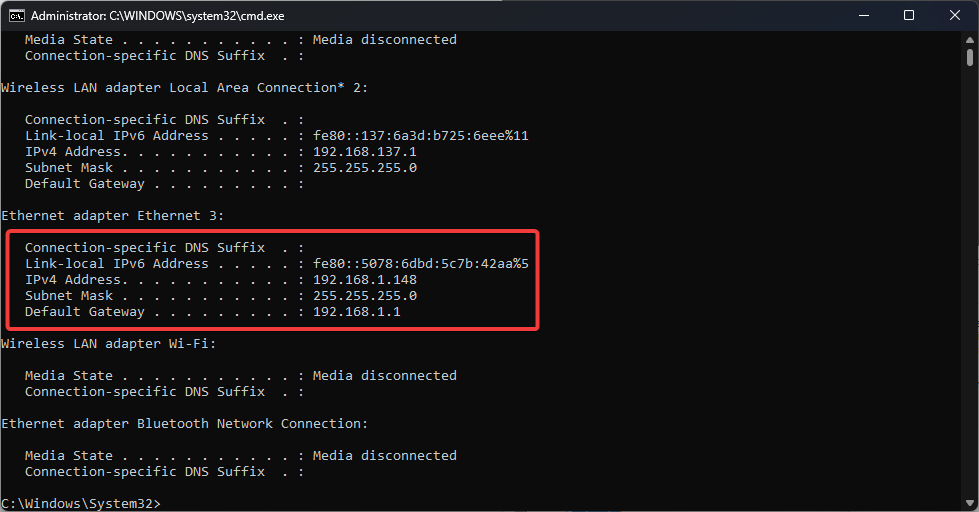
- Pritisnite Windows + R odpreti Teči okno.
- Vrsta ncpa.cpl in pritisnite Enter, da odprete Omrežne povezave.
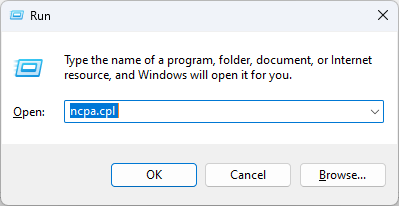
- Z desno miškino tipko kliknite povezavo in izberite Lastnosti.
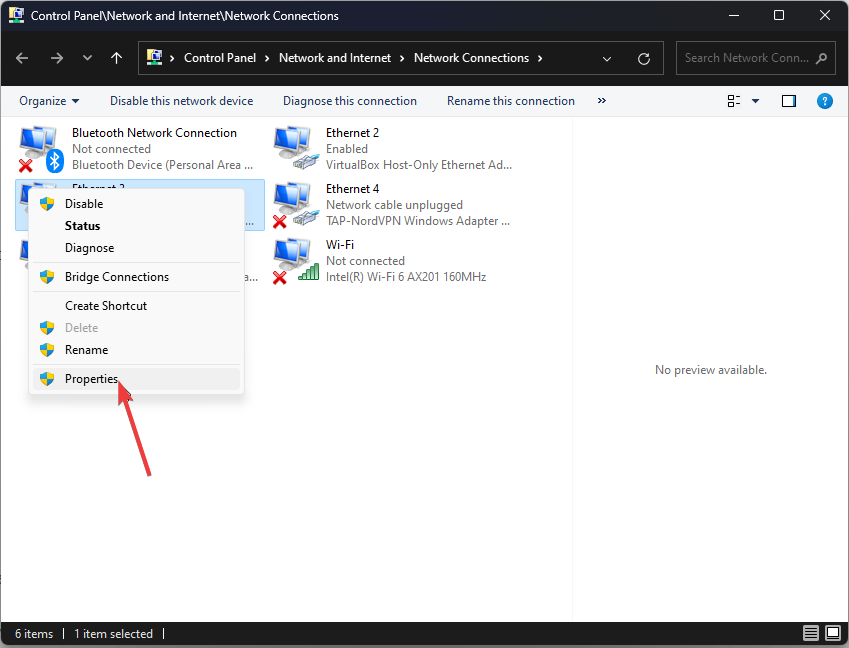
- Od Povezava uporablja naslednje elemente, poiščite in dvokliknite Internetni protokol različice 4 (TCP/IPv4) odpreti Lastnosti.
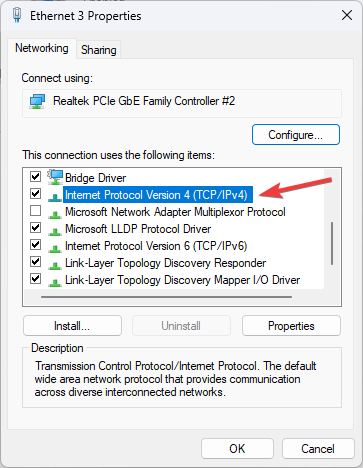
- Kliknite izbirni gumb zraven Uporabite naslednji naslov in vnesite naslov IPv4, Maska podomrežja, in Privzeti prehod.
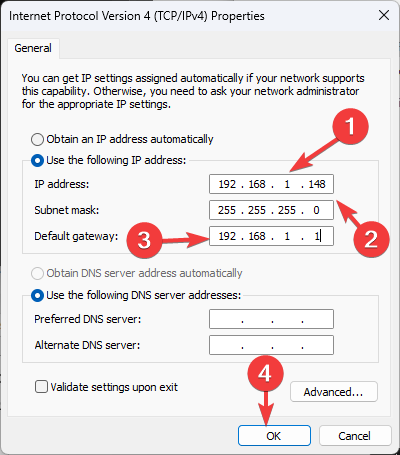
- Zdaj kliknite v redu.
4.2 Omogoči DMZ
- Prijavite se v svoj usmerjevalnik.
- Pojdi do Posredovanjein izberite DMZ.
- Zdaj pa izberite Omogoči za DMZ.
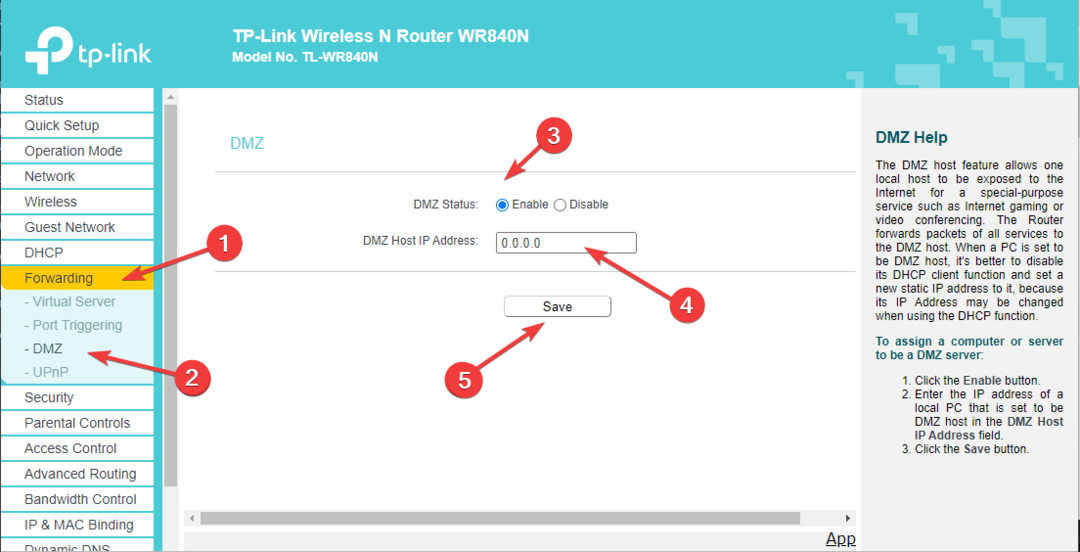
- Za Naslov IP gostitelja DMZ, vnesite naslov IPv4, ki ste ga dobili Ukazni poziv.
- Kliknite Shrani.
5. Spremenite konfiguracijsko datoteko
- Pojdite na stran svojega usmerjevalnika in se prijavite. Tukaj uporabljamo TP-LINK.
- Kliknite Sistemska orodja, nato kliknite Varnostno kopiranje in obnovitev.
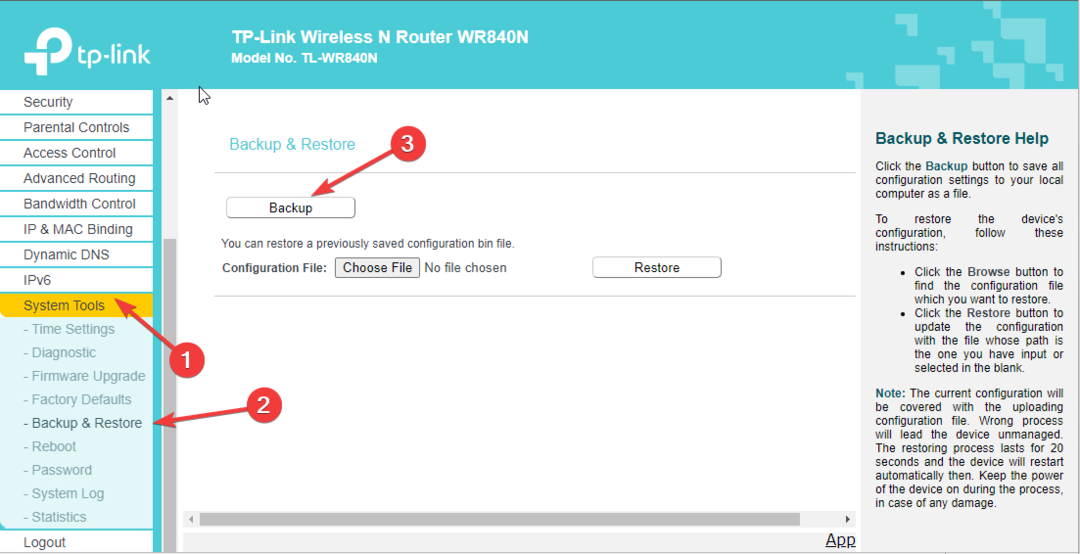
- Kliknite na Rezerva za prenos konfiguracijske datoteke.
- Dvokliknite datoteko, da jo odprete in poiščete zadnja vezava.
- Pod zadnja vezava, po zamenjavi 5555-5555 s svojo številko vrat vnesite naslednje:
bind application=CONE(UDP) port=5555-5555 - Če želite, lahko dodate odprtih več vrat. Ko končate, kliknite Shrani.
- Zdaj pojdite na stran usmerjevalnika, pojdite na Sistemska orodjain nato kliknite Varnostno kopiranje in obnovitev.
- Kliknite Izberite datotekoin naložite spremenjeno konfiguracijsko datoteko.
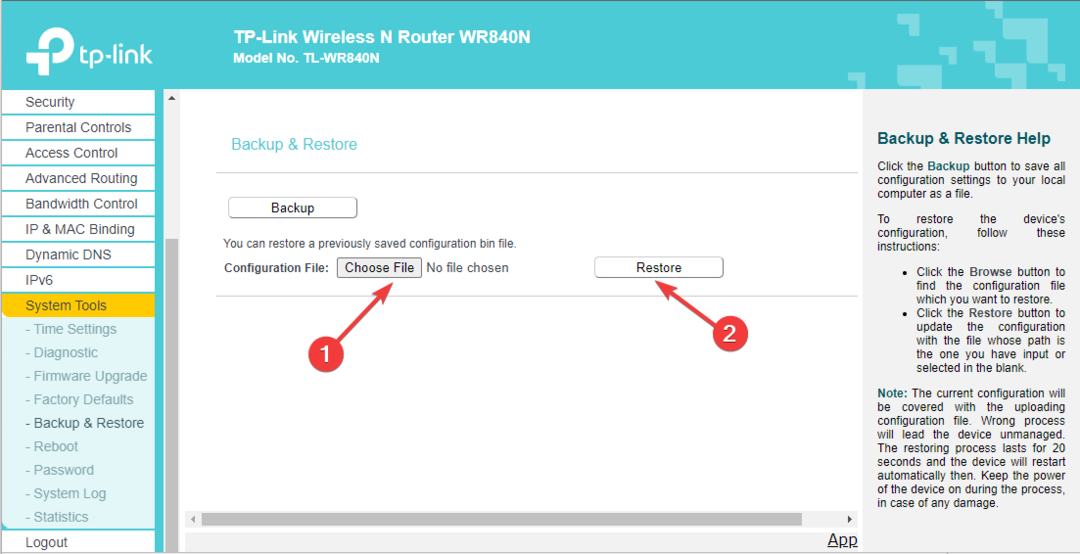
- Zdaj kliknite Obnovi in znova zaženite usmerjevalnik.
Torej, tako lahko spremenite vrsto NAT iz Strict v Open. Tudi, če ste uporabnik Xbox One in Zaznana napaka dvojnega NAT vas moti, vam lahko pomagajo rešitve iz našega vodnika.
Če imate kakršna koli vprašanja ali pomisleke glede vrste NAT, nam to sporočite v spodnjem razdelku za komentarje. Z veseljem vam bomo pomagali!
Imate še vedno težave?
SPONZORIRANO
Če zgornji predlogi niso rešili vaše težave, se lahko vaš računalnik sooči s hujšimi težavami s sistemom Windows. Predlagamo, da izberete rešitev vse v enem, kot je Fortect za učinkovito odpravljanje težav. Po namestitvi samo kliknite Poglej in popravi in nato pritisnite Začetek popravila.
![5 najboljših usmerjevalnikov DD-WRT [Na voljo so poceni možnosti]](/f/8166c98c50da63f6bfca1ef6a01f0fa5.jpg?width=300&height=460)
![Kako odpraviti težave s povezavo Orbi [Internet, Wi-Fi, usmerjevalnik]](/f/0a6549a7781d7995288de3f96018225f.jpg?width=300&height=460)
